Cara Meluncurkan Aplikasi Favorit Anda Dari Android Lockscreen
Cara Meluncurkan Aplikasi Favorit Anda Dari Android
Lockscreen
Beberapa aplikasi Android menawarkan untuk membuat shortcut di Lockscreen yang
aktif seperti Hangar. saya akan
menunjukkan bagaimana cara menggunakan hanggar juga. Namun, lain tampak jauh
lebih menarik dan efektif karena memberikan kesempatan untuk memulai aplikasi yang
sering digunakan dari Lockscreen atau melalui pemberitahuan tutup (notifikasi
flap). Aplikasi ini bernama Launchify.
Kelebihan Utama Dari Launchify
Quick access -Ini memberi Anda akses cepat ke aplikasi yang paling Anda butuhkan di layar kunci serta panel notifikasi.
It is Intelligent -ini menawarkan aplikasi yang tepat di waktu yang tepat, yang tergantung pada waktu dan tempat. Ini mengingat aplikasi dan waktu yang biasanya menggunakan dan membawa Anda pada aplikasi berikutnya.
Multitasking- ini menawarkan Anda untuk swap antara aplikasi dari panel notifikasi yang pasti untuk meringankan beban kerja Anda.
Quick access -Ini memberi Anda akses cepat ke aplikasi yang paling Anda butuhkan di layar kunci serta panel notifikasi.
It is Intelligent -ini menawarkan aplikasi yang tepat di waktu yang tepat, yang tergantung pada waktu dan tempat. Ini mengingat aplikasi dan waktu yang biasanya menggunakan dan membawa Anda pada aplikasi berikutnya.
Multitasking- ini menawarkan Anda untuk swap antara aplikasi dari panel notifikasi yang pasti untuk meringankan beban kerja Anda.
Cara menggunakan Launchify untuk mengakses aplikasi
favorit Anda dari Lock Screen
# Menggunakan Launchify
Langkah 1. Download Launchify dari HERE. Setelah didownload berhasil, buka aplikasi.
Langkah 1. Download Launchify dari HERE. Setelah didownload berhasil, buka aplikasi.
Langkah 2. Setelah Anda membuka aplikasi Launchify
akan meminta Anda untuk "Izinkan Launchify untuk melacak penggunaan
aplikasi Anda dengan memungkinkan akses penggunaan (Allow Launchify to track
your app usage by enabling usage access)" klik Ok.
Langkah 3. Setelah ini, Anda perlu ke pengaturan
yang terletak di atas. Anda perlu mengaktifkan tiga pilihan pertama yaitu Background
Tracking‘, ‘Notification‘, ‘Notification Icon
on Top‘
Langkah 4. Setelah Anda menyelesaikan langkah
tersebut, sekarang restart perangkat Android Anda. Setelah reboot, Anda dapat
dengan mudah mengakses aplikasi favorit Anda pada panel notifikasi serta lock
screen.
# Menggunakan Hangar
Langkah 1. Pertama-tama, Anda perlu men-download Hangar dari Google Play store dan memasangnya di perangkat android Anda.
Langkah 1. Pertama-tama, Anda perlu men-download Hangar dari Google Play store dan memasangnya di perangkat android Anda.
Langkah 2. Sekarang luncurkan aplikasi pada
perangkat Android Anda, Anda akan melihat layar seperti di bawah ini
Langkah 3. Jika Anda menjalankan pada android marshmallow,
Anda perlu memberikan beberapa izin cukup mengabulkannya.
Langkah 4. Sekarang Anda akan melihat opsi " Notification
Bar " di bagian atas Pengaturan Umum cukup untuk mengaktifkannya.
Langkah 5. Anda dapat perlu ke bagian
"App" di mana dapat memilih aplikasi mana yang ingin Anda pin ke lock
screen
Langkah 6. Nah, sekarang Anda dapat melihat aplikasi
pada “Notification bar” serta di Lock screen juga!
Catatan: Aplikasi ini mungkin hanya bekerja pada pilihan
ROM. Namun, tidak pernah gagal untuk berjalan pada perangkat Android yang
berjalan pada Android Lollipop.
# Menggunakan Microsoft Next Lock Screen
Next Lock Screen adalah Lock Screen i utama bagi para profesional yang sibuk. Berikutnya membantu melindungi ponsel Anda dari akses yang tidak diinginkan oleh orang lain, dan Anda langsung lebih produktif. Ini adalah sebuah aplikasi produktivitas loker yang sangat baik dan pendamping untuk kehidupan sehari-hari Anda.
Langkah 1. Pertama-tama, download dan install next Lock Screen pada perangkat Android Anda.
Next Lock Screen adalah Lock Screen i utama bagi para profesional yang sibuk. Berikutnya membantu melindungi ponsel Anda dari akses yang tidak diinginkan oleh orang lain, dan Anda langsung lebih produktif. Ini adalah sebuah aplikasi produktivitas loker yang sangat baik dan pendamping untuk kehidupan sehari-hari Anda.
Langkah 1. Pertama-tama, download dan install next Lock Screen pada perangkat Android Anda.
Langkah 2. Sekarang Anda perlu untuk memulai
aplikasi, dan Anda akan melihat "Welcome to Next" pada Lock Screen.
Anda hanya perlu klik "Go To Initial Settings"
Langkah 3. Sekarang pada langkah berikutnya, Anda
perlu memberikan dua izin " Enable Notifications " dan "Enable
Camera and Alarm"
Langkah 4. Sekarang Anda akan melihat layar seperti
di bawah ini. Yang merupakan ockscreen. tekan pada " Pick Your Shortcuts "
Langkah 5.
Sekarang Anda akan melihat semua aplikasi yang diinstal. Cukup, mulai memilih
aplikasi yang ingin Anda lihat di lockscreen.
Langkah 6. Setelah dipilih, Anda akan bisa melihat aplikasi di lockscreen itu sendiri.
selesai, ini adalah cara termudah untuk memulai aplikasi favorit Anda dari lockscreen Android Anda.










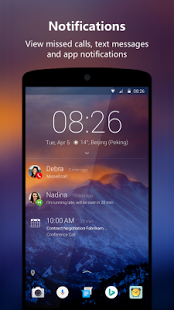







Komentar
Posting Komentar